Verwenden Sie Bausteine, um schnell eine Veröffentlichung in Publisher zu erstellen
Bausteine sind wiederverwendbare Inhalte wie Geschäftsinformationen, Überschriften, Kalender, Rahmen und Anzeigen, die in Galerien gespeichert sind. Sie können jederzeit auf die Bausteine zugreifen und diese wiederverwenden. Sie können auch Ihre eigenen Bausteine erstellen und speichern, sie kategorisieren, beschreiben und mit Schlüsselwörtern versehen, damit sie leicht zu finden sind. Diese benutzerdefinierten Bausteine können eine Kombination aus Grafiken, Text und sogar anderen Bausteinen sein.
Bausteingalerien
Vier der fünf Bausteingalerien befinden sich auf der Registerkarte „ Einfügen " in der Gruppe „ Bausteine " und die fünfte, Geschäftsinformationen , befindet sich in der Gruppe „ Text ".
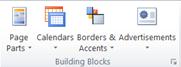
Die fünf Galerien enthalten:
Seitenteile : Vorformatierte Strukturelemente für Ihre Publikation wie Überschriften, Seitenleisten und Geschichten.
Kalender : Vorformatierte Monatskalender. Sie können den aktuellen oder nächsten Monat aus der Galerie auswählen oder den Monat und das Jahr aus der Galerie der Bausteinbibliothek auswählen.
Ränder & Akzente: Grafische Elemente wie Ränder, Hervorhebungen und Rahmen.
Anzeigen: Diese Galerie ist für vorformatierte Anzeigenelemente, einschließlich Coupons.
Geschäftsinformationen: Geschäftsinformationssätze.
Fügen Sie einen Baustein aus einer Galerie ein
Wählen Sie im Seitennavigationsbereich die Seite in Ihrer Publikation aus, auf der Sie den Baustein einfügen möchten.
Klicken Sie auf Einfügen und dann auf die Bausteingalerie, die Sie verwenden möchten.
Scrollen Sie, um einen Baustein zu finden, oder klicken Sie auf Mehr <Galeriename> , um die Bausteinbibliothek zu öffnen.
Klicken Sie, um den Baustein einzufügen, und verschieben Sie ihn dann und passen Sie seine Größe an Ihre Bedürfnisse an.
Erstellen Sie einen Baustein
Sie können Ihre eigenen Bausteine erstellen, z. B. ein Bild oder einen Rahmen.
Klicken Sie mit der rechten Maustaste auf das Element, das Sie als Baustein speichern möchten, und wählen Sie Als Baustein speichern aus .
Geben Sie im Dialogfeld „Neuen Baustein erstellen " die Informationen zum Baustein ein:
Titel: Erstellen Sie einen Namen für Ihren Baustein.
Beschreibung: Fügen Sie eine optionale Beschreibung des Zwecks des Bausteins hinzu.
Galerie: Entscheiden Sie, in welcher der fünf Galerien Ihr Baustein leben soll.
In Galerie anzeigen: Aktivieren Sie dieses Kontrollkästchen, um den Baustein in der Galerie verfügbar zu machen.
Kategorie: Wählen Sie eine vorgefertigte Kategorie für die Galerie aus oder geben Sie einen neuen Kategorienamen ein.
Schlüsselwörter: Geben Sie Ihre eigenen Schlüsselwörter ein, um die Suche nach Bausteinen zu vereinfachen.
Tipp: Benutzerdefinierte Bausteine werden als PBB-Datei unter „\Benutzer\< Benutzername >\AppData\Roaming\Microsoft\Publisher Building Blocks" gespeichert. Der AppData-Ordner ist standardmäßig ausgeblendet.
No comments:
Post a Comment